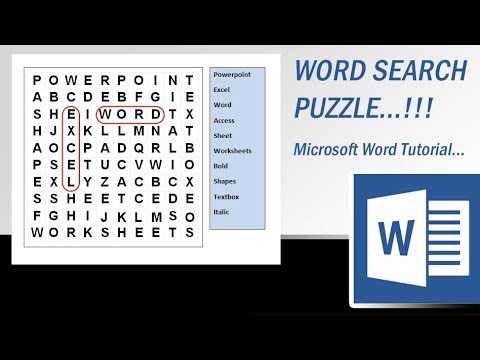
Innehåll
Microsoft Word erbjuder ett brett utbud av clip art och autoformade bilder, men tillhandahåller inte kreativa textrutor. För att göra en, till exempel ett pussel, måste du hitta bilden och infoga den i din text. Det kan ta en stund, men resultatet blir en original textruta.
vägbeskrivning

-
Öppna en webbläsare och öppna en webbplats som erbjuder gratis clip art bilder gratis. Se avsnittet Resurser för länken.
-
Öppna bilden av pusselstycket i högsta upplösningen.
-
Högerklicka på bilden. Klicka på "Spara bild".
-
Ge filen ett namn, till exempel "pusselbit", så att du enkelt kan hitta den på din dator.
Så här hittar du bilden
-
Öppna ett nytt dokument i Microsoft Word och klicka på fliken "Infoga".
-
Bläddra ner till "Bild" och välj "Filbild". Bläddra till filen du sparade och klicka på "Infoga".
-
Justera delstorleken som önskat genom att klicka på det och dra i kanterna.
-
Högerklicka på sidan och välj alternativet "Textposition". Välj "Bakom text"
-
Klicka på fliken "Infoga" och välj alternativet "Infoga textfält". Skapa en textruta inne i bilden av pusselstycket genom att justera storleken. Ange din text.
Skapa en textruta
tips
- Använd en bild av en vit pusselbit så att din textruta inte syns inuti delen.
Vad du behöver
- Microsoft Word
- Tillgång till internet